
Нужно схватить скриншот? Как только вы найдете где ключ экрана печати На вашем ноутбуке Dell или на рабочем столе, принимая скриншоты так же просто, как нажатие этой клавиши. Мы покажем вам, как найти этот ключ и использовать его для захвата скриншотов.
Найти ключ экрана печати на клавиатуре Dell
На вашем компьютере Dell под управлением Windows 10 вам не нужно использовать специальную утилиту, чтобы взять скриншоты. Вы можете Используйте встроенный скриншот Windows 10 Чтобы захватить ваш экран. Это означает нажатие клавиши экрана печати на клавиатуре.
СВЯЗАННЫЕ С: Как на скриншоте на Windows 10
На вашем ноутбуке или на рабочем столе Dell вы найдете этот ключ экрана печати в верхнем правом углу клавиатуры (рядом с функциональными клависами.)
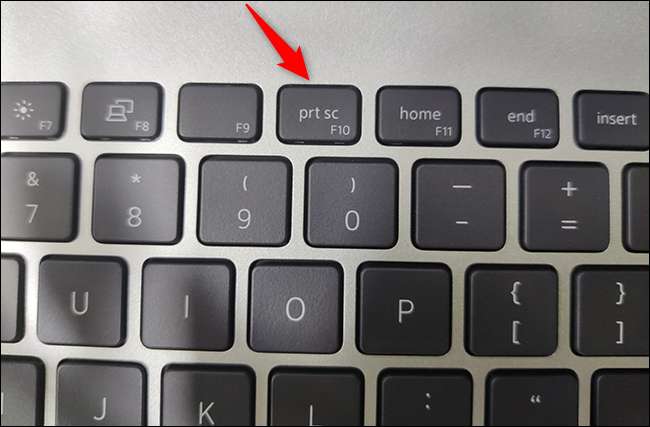
Если это не там, посмотрите на Функциональные клавиши И вы можете просто найти ключ там. Это обычно на клавише F10. В случае, если вы вообще не видите ключ на клавиатуре, вместо этого используйте комбинацию клавиш ALT + INSERT.
Знайте, что Dell использует различные метки для ключа экрана печати. Он может быть маркирован как PrintScreen, PRNTSCRN, PRNTSCR, PRTSCN, PRTSCR, PRTSC или аналогичный на вашей клавиатуре.
Возьмите скриншот на свой ноутбук Dell или на рабочий стол
Теперь, когда вы нашли ключ экрана печати на вашем компьютере Dell, вы можете использовать его для начать принимать скриншоты Отказ
СВЯЗАННЫЕ С: Использование нового скриншота Windows 10: клипы и аннотации
Вот как захватывать скриншоты, используя различные способы.
Сделайте скриншот и сохраните его в буфер обмена
Чтобы взять скриншот вашего экрана и сохранить его в буфер обмена, все, что вам нужно сделать, это просто нажмите одну клавишу на клавиатуре.
Во-первых, доступа к экрану, который вы хотите снизить скриншот. Пока вы находитесь на этом экране, нажмите кнопку экрана печати один раз на клавиатуре. Это захватывает скриншот всего вашего экрана и сохраняет его Ваш буфер обмена Отказ
Чтобы просмотреть его, откройте редактор изображений, например, Paint, и нажмите Ctrl + V, чтобы вставить скриншот.
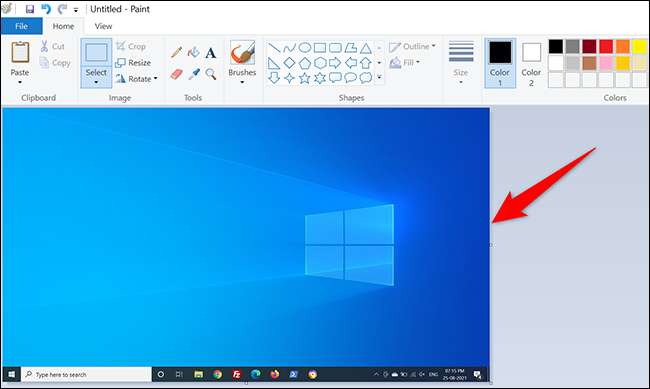
И это все. Убедитесь, что вы сохраняете свой скриншот перед закрытием приложения редактора изображений (Paint).
Захватите скриншот и сохраните его как файл PNG
Чтобы сделать скриншот и сохранить его непосредственно в виде файла изображений PNG на компьютере Dell, используйте дополнительный ключ с помощью кнопки экрана печати.
Во-первых, откройте экран, который вы хотите скриншоту. На вашей клавиатуре нажмите клавиши экрана Windows + Print одновременно. Это захватывает скриншот вашего экрана и сохраняет его как файл PNG.
Этот файл PNG расположен на следующем пути на вашем компьютере. На пути ниже, замените имя пользователя своим собственным именем пользователя. Вы можете Изменить Скриншот по умолчанию Сохранить папку На вашем компьютере, если хотите.
C: \ Users \ username \ pictures \ Скриншоты
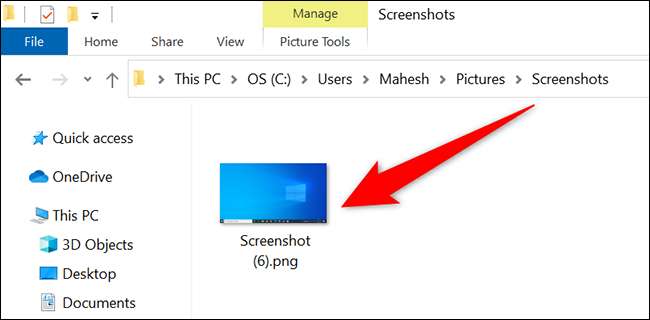
И вот как вы аккуратно собираете все свои скриншоты в одной папке.
Захватить скриншот определенного окна
Windows 10 позволяет сделать скриншот определенного окна на вашем компьютере, оставляя фон из изображения.
Чтобы сделать это, сначала откройте окно, которое вы хотите захватить.
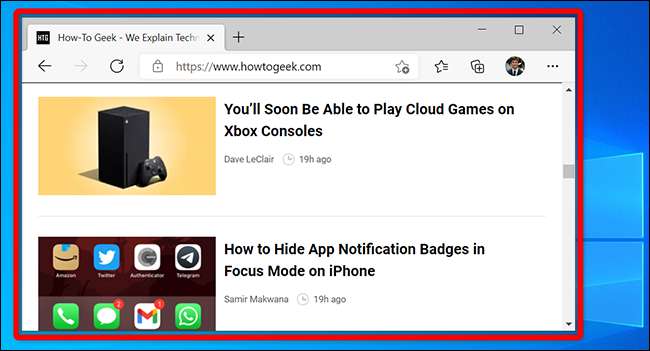
На вашей клавиатуре нажмите комбинацию клавиш Alt + Print Screen. Это имеет скриншот вашего текущего окна и сохраняет его в буфер обмена.
Чтобы просмотреть свой скриншот, запустите редактор изображений, как краску и нажмите Ctrl + V в нем. Вы увидите ваш скриншот.
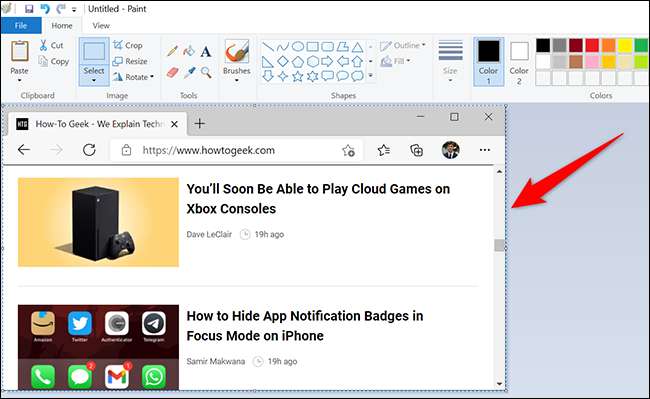
И вот как вы делаете захватывающие экрана на вашем машине Dell. Очень полезный!
Вы знали, что вы можете Снимите скриншот без использования клавиатуры На Windows 10?
СВЯЗАННЫЕ С: Как сделать скриншот Windows 10 без клавиатуры







